Como aplicar o tamanho do Instagram para seus vídeos no PC
Mesmo se você gravar seus vídeos em um smartphone, às vezes pode ser necessário editá-los em seu PC antes de publicar. Isso é especialmente relevante se você deseja adicionar efeitos de nível avançado ou usar a mesma filmagem para diferentes tipos de vídeo do Instagram.
Para ajudá-lo, criamos um guia para adaptar qualquer filmagem a um tamanho de vídeo perfeito do Instagram usando o VSDC, editor de vídeo gratuito para PC com Windows. O VSDC é ótimo para pequenas alterações de vídeo, bem como produção de vídeo profissional, correção de cores e efeitos especiais - e, o mais importante, não deixa marca d'água em seus vídeos após a exportação.
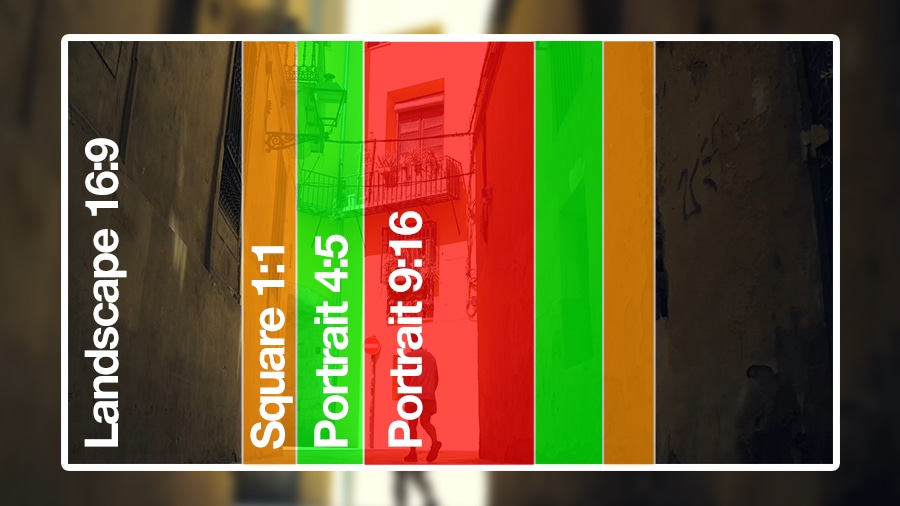
O editor fornece perfis convenientes e pré-configurados para o Instagram, portanto, não há necessidade de ajustar manualmente a largura e a altura do vídeo.
Vamos ver como redimensionar rapidamente um vídeo para feed do Instagram, histórias do Instagram, Reels e IGTV.
Como aplicar o tamanho correto de vídeo para Instagram
A maneira mais fácil de redimensionar o vídeo do Instagram no PC é criando um projeto em branco para o Instagram. Dessa forma, sua filmagem se ajustará automaticamente aos requisitos de proporção do Instagram. Aqui está como funciona.
Passo 1. Crie um projeto em branco
Inicie o VSDC no seu computador e clique em Projeto em branco para criar um novo projeto de tamanho personalizado. Na janela de configurações pop-up, selecione Instagram e abra o menu Resolução para ver suas opções.
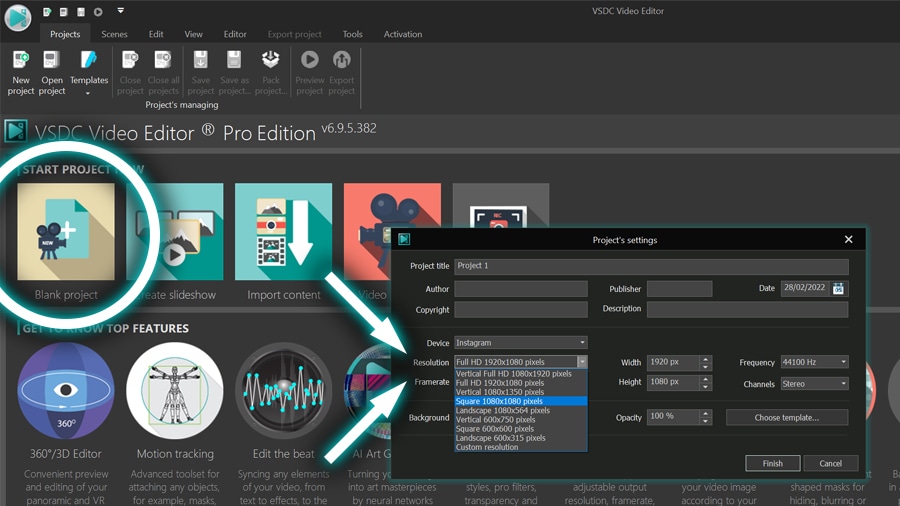
Dependendo do tipo de publicação que você está criando, você deve considerar as seguintes dimensões:
- Vídeo para feed do Instagram – 4:5 ou 1:1 (max. 1080x1080 ou 1080x1350)
- Vídeo para histórias do Instagram, Reels, e IGTV – 9:16 (max. 1080x1920)
Observe que para todas as três resoluções – vertical, quadrado e paisagem – diferentes opções estão disponíveis. Como regra geral, você deseja escolher a qualidade mais alta para manter a melhor aparência do vídeo.
Quando terminar, clique em Concluir.
Passo 2. Importe seu vídeo
Depois de abrir a cena, importe seu vídeo usando o menu Adicionar objeto ou o conjunto de ferramentas no lado esquerdo. Observe que o vídeo será colocado na resolução que você selecionou anteriormente. Isso significa que as lacunas entre o tamanho da cena e o tamanho do vídeo serão preenchidas com a cor de fundo.
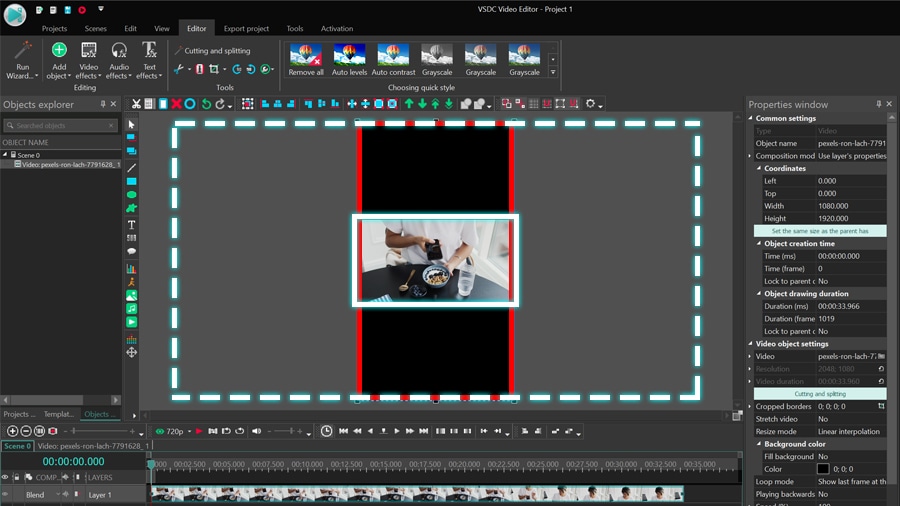
Por padrão, a cor de fundo é preta, mas você pode alterá-la na janela de configurações pop-up no primeiro passo.
Passo 3. Redimensione o vídeo
Neste ponto, você tem duas opções. Você pode exportar o vídeo “como está” (com lacunas) ou redimensioná-lo para caber no tamanho da cena. No primeiro caso, vá para a guia Exportar e salve seu filme. No último caso, pressione o botão Cortar e selecione Região personalizada.
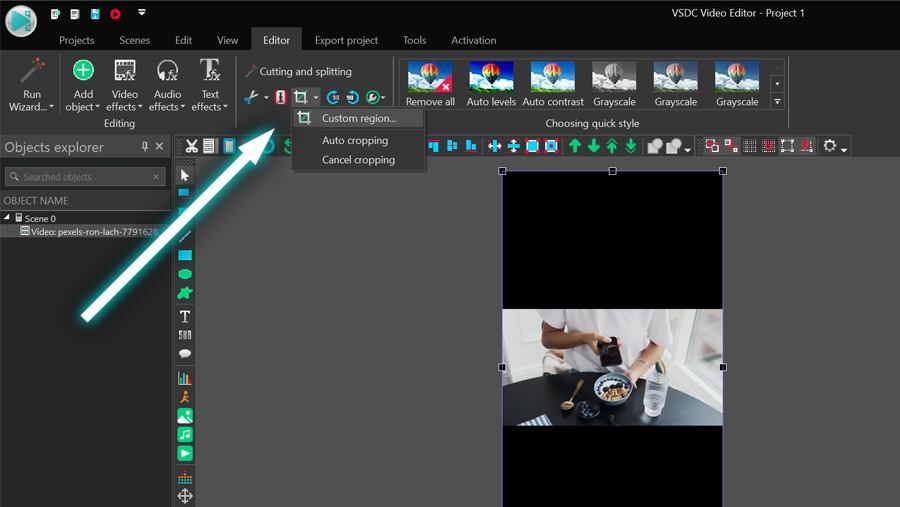
Na janela de corte pop-up, vá para Definir tamanho de acordo com a proporção da cena ➝ Defina o tamanho máximo. Observe que o quadro de redimensionamento é interativo e você pode alterá-lo para garantir que o enquadramento esteja correto.
Quando estiver satisfeito com o enquadramento, clique em OK.
Passo 4. Exporte seu vídeo
Se você estiver pronto para exportar o vídeo, vá para a guia Exportar projeto e clique em Exportar projeto para iniciar a conversão. Observe que os parâmetros do seu projeto já estão selecionados: é a configuração do perfil que você definiu no início. No entanto, você ainda pode ajustar o perfil usando as opções no menu suspenso.
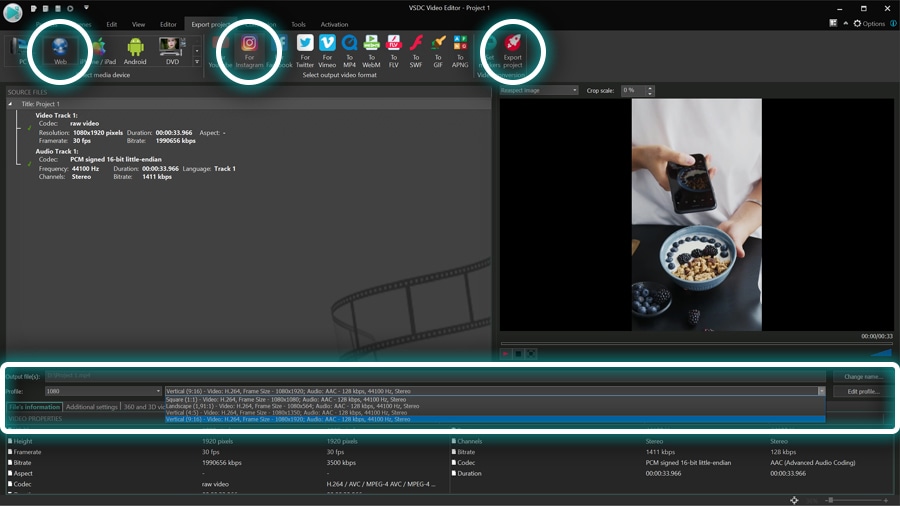
E é isso! Dessa forma, você poderá redimensionar rapidamente seu vídeo para feed do Instagram, histórias, IGTV e Reels.
Quais são as configurações de vídeo do Instagram recomendadas?
Os requisitos gerais para todos os vídeos do Instagram são:
- Formato MP4 (também conhecido como MPEG-4)
- Codec H.264
- 30 fps (quadros por segundo)
- Largura máxima de 1080px
Uma resolução de largura menor de 600px é aceitável, mas é claro que isso pioraria a experiência de visualização do seu público. Lembre-se de que o Instagram é a plataforma de mídia social mais visual, e a busca pela qualidade compensa, especialmente se você o estiver usando para promover sua marca ou blog.
Para obter as melhores dimensões e proporção de vídeo do Instagram, você tem algumas opções.
Para uma postagem de feed, pode usar qualquer proporção entre 1,91:1 (modo paisagem) e 4:5 (modo retrato). O último é mais eficiente se você quiser chamar a atenção de seus seguidores, pois ocupa mais espaço na tela do smartphone. As melhores dimensões de vídeo do Instagram aqui serão 1080 x 1350 e 864 x 1080 pixels. Se você não usou o modo vertical para gravar o vídeo, talvez seja melhor escolher a boa e velha proporção quadrada (1:1). Nesse caso, o 1080 x 1080 é o caminho a percorrer.
Para Histórias e Reels, a proporção ideal é 9:16 ou 1080 x 1920 pixels. Este é um espaço apenas vertical e, idealmente, você precisará fotografar no modo retrato para tornar o vídeo autêntico.
Por fim, para IGTV, pode enviar um vídeo vertical com proporção de 9:16 ou um vídeo horizontal com proporção de 16:9. Mas lembre-se de que quando um vídeo IGTV é assistido no feed, ele é carregado no modo retrato, então a orientação vertical vence novamente.
Bônus. Como cortar um vídeo em partes para o Instagram
Se o seu vídeo for maior que o máximo permitido, pode dividir o arquivo de vídeo em partes com a duração desejada. Isso é especialmente relevante se planeja publicar uma sequência de vídeos para Histórias do Instagram ou um carrossel.
A maneira mais fácil de dividir o arquivo antes da exportação é usando marcadores. Enquanto estiver na guia Editor, coloque o indicador de reprodução onde deseja dividir o arquivo e selecione a ferramenta marcador. Na janela pop-up, alterne para Marcador de segmentação e pressione OK.
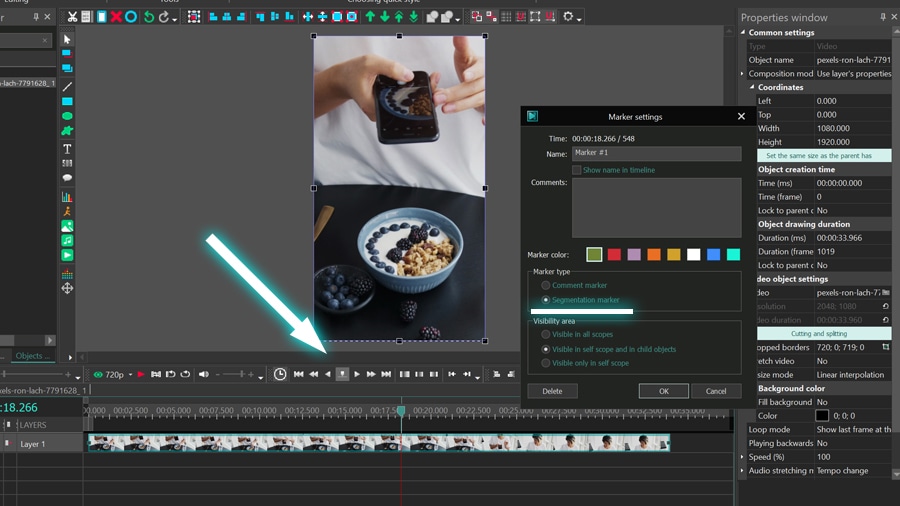
Seguindo os mesmos passos, crie quantos marcadores precisar. Quando estiver pronto, mude para a guia Exportar projeto e abra Configurações adicionais. Marque a caixa “Por marcadores” e desmarque a caixa “Junte cenas”.
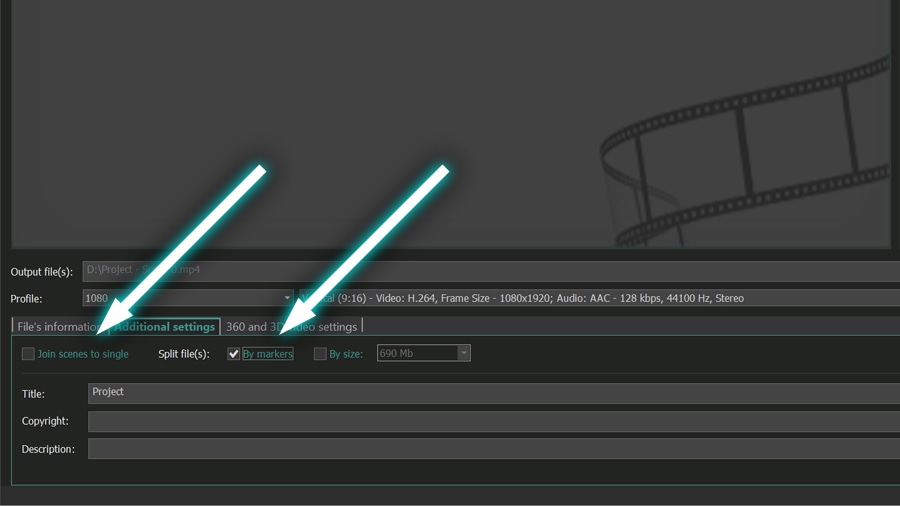
Prossiga para exportar o projeto. O vídeo será salvo em vários arquivos com base nos marcadores que você criou. E como agora você pode fazer upload de vídeos para o Instagram a partir do desktop, tudo o que você precisa fazer é abrir sua conta no navegador e fazer upload de arquivos.
Dicas finais sobre vídeos no Instagram
Aplicar o tamanho certo de vídeo do Instagram não é tão complicado, desde que você entenda as dimensões e o enquadramento. Aqui estão as recomendações finais antes de começar a trabalhar com seu conteúdo:
- Certifique-se de que seu vídeo está no formato MP4. Pode usar um conversor de vídeo.
- O instagram pode comprimir a qualidade do seu vídeo. Para manter a mais alta qualidade, preste atenção às configurações de sua câmera e use soluções de transferência de arquivos sem perdas.
- use legendas quando aplicável. A maioria das pessoas percorre o feed com o som desativado, portanto, crie inserções de texto se sua mensagem perder a clareza quando silenciada.
Por fim, considere usar um software de gerenciamento de mídia social para agendar publicações do Instagram. Não só economiza tempo, mas também permite que você publique convenientemente diretamente da sua área de trabalho. Se você nunca ouviu falar de ferramentas de gerenciamento de mídia social, Buffer e Hootsuite são ótimas ferramentas para começar.
Dúvidas sobre como ajustar o tamanho do vídeo? Informe-nos enviando uma mensagem através da página do Facebook ou mande-nos uma linha para O endereço de e-mail address está sendo protegido de spambots. Você precisa ativar o JavaScript enabled para vê-lo..
Obtenha mais informações sobre o programa na página de descrição do Free Video Editor.